Vamos encarar isso, há momentos em que, durante a transferência, edição ou download de nossas imagens, elas podem ser danificadas. Embora existam tantas razões possíveis para a corrupção de imagens, existem apenas algumas maneiras de consertá-las. Por exemplo, uma das melhores maneiras de reparar uma imagem danificada é usando o Adobe Photoshop. Não se preocupe mesmo que você não tenha experiência técnica prévia, você pode consertar as fotos danificadas no Photoshop. Aqui, vou fornecer um tutorial passo a passo para reparar as imagens danificadas através do Adobe Photoshop.
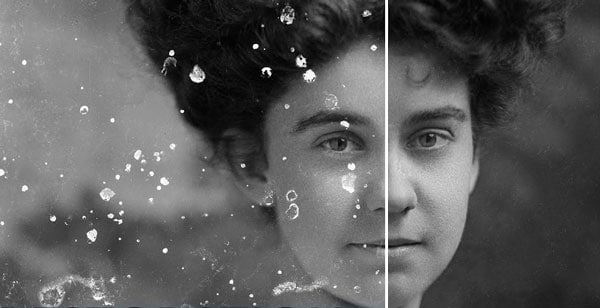
Parte 1: Adobe Photoshop 101 - Coisas a Saber
Desenvolvido pela Adobe, o Photoshop é uma das mais populares ferramentas de edição gráfica raster que funcionam em Windows e Mac. Enquanto a ferramenta foi lançada pela primeira vez em 1988 por Thomas e John Knoll, o software tornou-se o padrão da indústria não apenas na edição gráfica rasterizada, mas na arte digital como um todo. Além disso, ele certamente passou por muito desenvolvimento nos últimos anos.
Há toneladas de recursos facilmente disponíveis e integrados no Photoshop que podem ser usados para reparar uma imagem. Ele pode editar e compor imagens raster em várias camadas e suporta máscaras, composição alfa e vários modelos de cores, incluindo RGB, CMYK, CIELAB, spot color, e duotone.

O Photoshop utiliza seus próprios formatos de arquivo PSD e PSB para suportar esses recursos. Além dos gráficos raster, ele tem habilidades limitadas para editar ou renderizar gráficos de texto e vetoriais (especialmente através do caminho de recorte para estes últimos), bem como gráficos e vídeos 3D. Seu conjunto de recursos pode ser expandido através de plug-ins; programas desenvolvidos e distribuídos independentemente do Photoshop que rodam dentro dele e oferecem recursos novos ou melhorados. Por exemplo, você pode reduzir o ruído em suas fotos ou tratar algumas áreas danificadas. Desde alterar sua saturação até a vibração, há tantas coisas que você pode fazer no Photoshop para obter os resultados de edição desejados.
Aqui estão alguns artigos relacionados ao Photoshop:
1. Corrigir erro do Photoshop: Encontrado o tipo de marcador JPEG inválido.
2. Reparação do Photoshop Analisando os dados JPEG.
3. Exportação de mudança de cor JPEG em Photoshop CC.
Parte 2: Uma solução por etapas para corrigir fotos danificadas no Photoshop
Como o Adobe Photoshop pode ser um pouco avassalador para iniciantes, você pode achar difícil navegar por suas características. Portanto, eu recomendaria seguir esta abordagem simples que pode ajudá-lo a corrigir fotos danificadas no Photoshop.
Passo 1: Abrir uma foto danificada no Adobe Photoshop
No início, você pode simplesmente instalar e lançar o Adobe Photoshop em seu sistema e certificar-se de que a foto que você deseja reparar esteja salva nele. Agora, basta arrastar e soltar a foto em sua interface ou ir para o recurso File Open para navegar e carregar a imagem danificada no Photoshop.
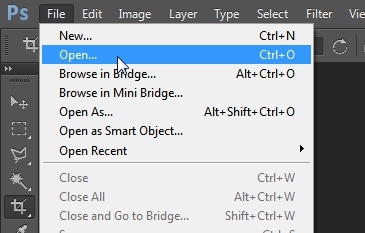
Passo 2: Fazer Ajustes Básicos: Cortar, Endireitar e Rodar
Depois de carregar a imagem no Adobe Photoshop, você pode fazer todos os ajustes necessários para melhorar sua qualidade.
Por exemplo, você pode ir primeiro ao ícone 'Crop' da barra lateral. Agora, você pode simplesmente selecionar a área que deseja manter (e o que deseja remover).
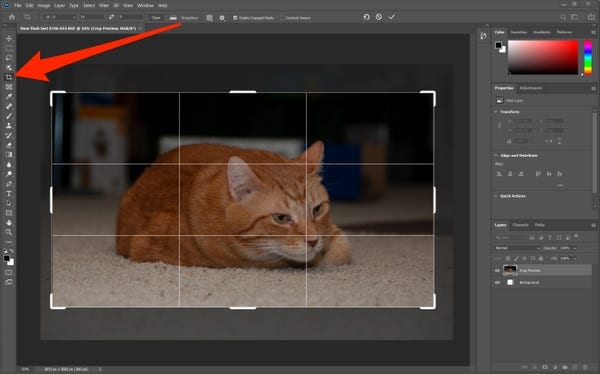
Além disso, você também pode clicar com o botão direito do mouse na imagem que deseja editar e clicar na ferramenta Régua. Isto permitirá que você endireite sua imagem obtendo linhas de grade na interface da Photoshops.

Você também pode ir ao seu Menu Image e escolher girar a imagem em qualquer ângulo definido ou arbitrário. Há também opções para girar a imagem verticalmente ou horizontalmente aqui.
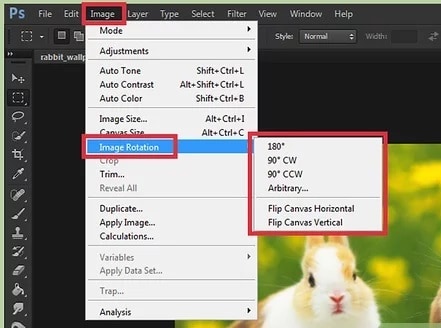
Passo 3: Reduzir o Ruído na Imagem
Uma vez feitas todas as pequenas alterações em sua imagem, você está pronto para corrigir as fotos danificadas no Photoshop. Um dos maiores problemas que as pessoas encontram é a presença de ruídos indesejados em suas fotos. Para corrigir isso, você pode simplesmente ir às 'Menu Filter Noise' de Photoshops e clicar no botão 'Reduce Noise'.
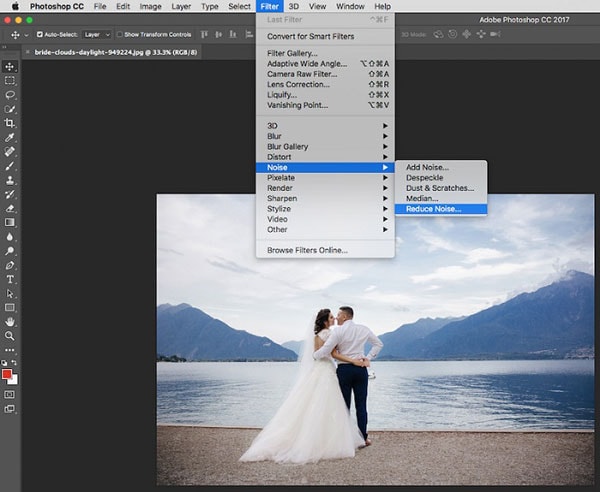
Isto abrirá uma nova opção pop-up que você pode usar para regular a quantidade de ruído de cor e luminância em suas fotos. O Photoshop reduzirá automaticamente o ruído de suas fotos para o nível selecionado e lhe permitirá visualizar os resultados.
Passo 4: Faça ajustes de cor e correções
Se você digitalizou uma imagem antiga, então é provável que sua coloração geral possa estar saturada. Felizmente, o Adobe Photoshop nos permite corrigir manualmente a coloração da imagem ou usar seu recurso automático de correção de cor.
Para isso, basta ir até o ícone 'Camada de Ajuste' no painel de Camadas e clicar na opção 'Filtro de Fotos'. Você também pode encontrá-lo no campo 'Filtro de Fotos de Ajustes de Imagem'.
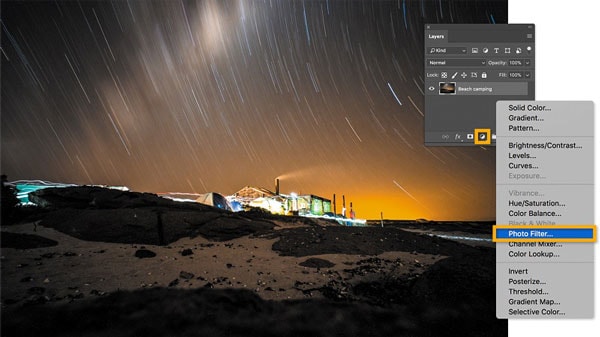
Depois disso, basta clicar no menu 'Filtrar' ao lado e simplesmente escolher qualquer cor dominante para ajustar. Você pode escolher os filtros de aquecimento ou de resfriamento para ajustar o tom geral da imagem. Se desejar, você também pode clicar no quadrado de cores para escolher uma cor para o filtro personalizado.
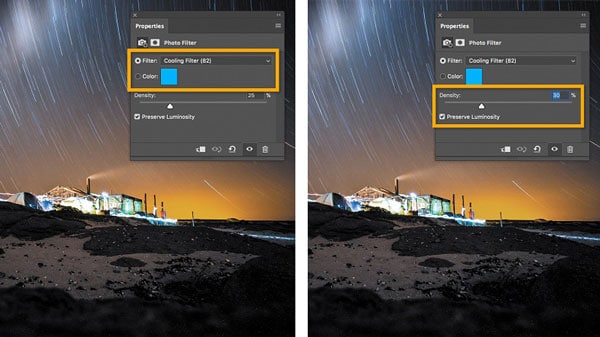
Agora, você pode simplesmente ajustar o controle deslizante para mudar o nível de coloração da imagem.
Passo 5: Tente curar os pontos danificados na imagem
Suas fotos também podem ter diferentes pontos que podem ser danificados ou pixelados devido a inúmeros motivos. Felizmente, a Adobe criou um pincel de cura embutido que pode ajudá-lo a consertar fotos danificadas no Photoshop sem muito esforço.
Uma vez que a imagem é carregada no Photoshop, você pode ir até a barra lateral e clicar no ícone de cura. A partir daqui, você pode escolher entre a ferramenta de cura por pontos ou a ferramenta padrão de cura por pincel.
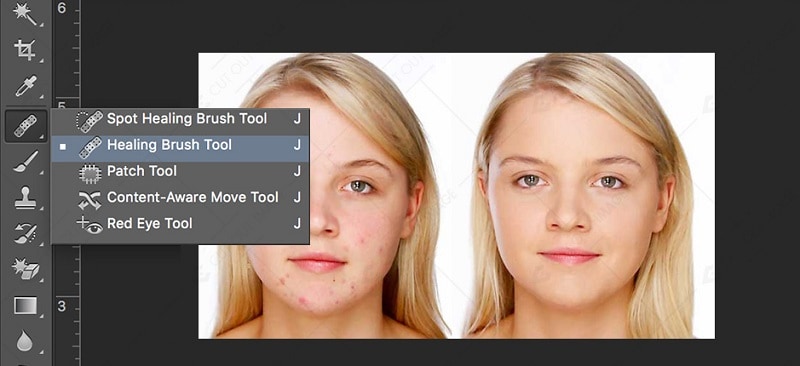
Após selecionar uma ferramenta de cura, seu cursor no Photoshop seria mudado. Agora você pode aumentar ou diminuir o tamanho do pincel e movê-lo suavemente sobre as manchas danificadas. O Adobe Photoshop agora curará automaticamente a área, fundindo-a com os píxeis ao redor.
Passo 6: Melhorar o fundo danificado e outros elementos
S vezes, o fundo geral de uma imagem também pode ser danificado ou ter alguns pontos indesejados. Para consertar isso, você pode simplesmente usar a ferramenta 'Patch' no Adobe Photoshop.
Você pode simplesmente ir para as opções da barra lateral no Photoshop e clicar na ferramenta "Patch Tool" sob a opção "Healing" (Cura). Agora, como o ícone seria alterado para uma borla, você pode simplesmente selecionar a área no fundo (ou qualquer outro elemento) para melhorar.
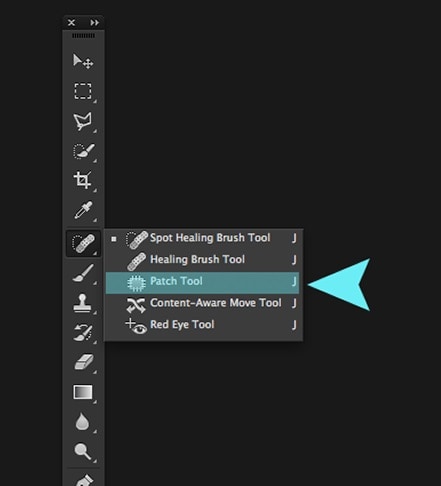
Após selecionar a área, você pode optar por sobrepô-la em qualquer outro elemento da imagem. Isto permitiria reparar qualquer seção danificada na imagem ou até mesmo remover qualquer coisa do fundo.
Passo 7: Trabalho em seu Tom e Vibração
Finalmente, para corrigir fotos danificadas no Photoshop, você pode alterar a saturação geral, o tom, a tonalidade e outros efeitos na imagem. Você pode simplesmente ir ao Menu Image Adjustments e clicar em opções como Balanço de cores, Matiz, Saturação, Exposição, ou Vibração.

Isto abrirá um recurso pop-up dedicado que você pode usar para ajustar manualmente o tom geral e a vibração da imagem.
Passo 8: Exportar a imagem restaurada do Photoshop
É isso aí! Uma vez que você tenha trabalhado em sua imagem, você pode exportá-la do Photoshop em um formato preferido. Basta ir para sua opção de exportação de arquivo de menu e escolher salvar a imagem para qualquer local desejado no formato de sua escolha. Você também pode optar por exportar uma camada inteira ou salvar camadas separadamente.
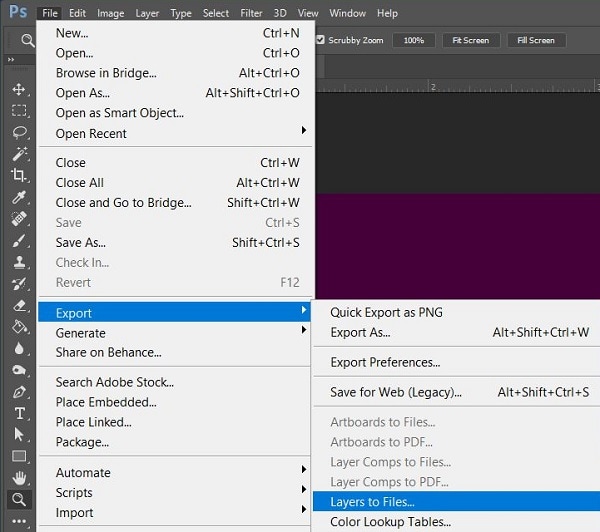
Parte 3: Solução Extra: Conserto de imagens danificadas de uma maneira mais fácil
Como você pode ver, temos que passar por tantas etapas para consertar fotos danificadas no Photoshop. Porém, se você está procurando uma alternativa simples e não quer passar por tanta confusão técnica, então use o Wondershare Repairit.
É uma aplicação popular de reparo de vídeo e foto que apresenta dois modos de reparo dedicados (Quick e Advanced). A aplicação é conhecida por produzir resultados positivos em diversas situações como uma foto corrompida, imagens pixelizadas, meta componentes ausentes, e assim por diante. Veja como você pode consertar automaticamente suas fotos corrompidas com Wondershare Repairit.
Passo 1: Carregar as fotos corruptas no Repairit
Para começar, basta lançar o Wondershare Repairit em seu sistema, ir para a seção Photo Repair e clicar no botão 'Add' para carregar suas imagens.

Após carregar suas imagens, você pode verificar seus detalhes na interface nativa do Repairit e pode iniciar o processo de reparo.

Passo 2: Reparar suas fotos corruptas
Como você clicaria no botão 'Reparar', o aplicativo realizaria uma rápida varredura para corrigir todos os tipos de pequenos problemas. Após completar a varredura, você será notificado.
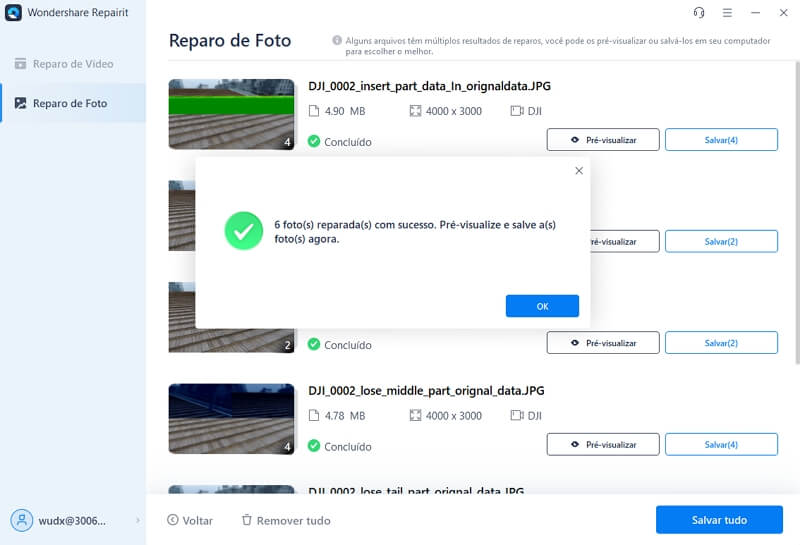
Agora você pode clicar na miniatura de qualquer imagem ou no ícone de um olho para obter uma visualização dedicada da imagem.
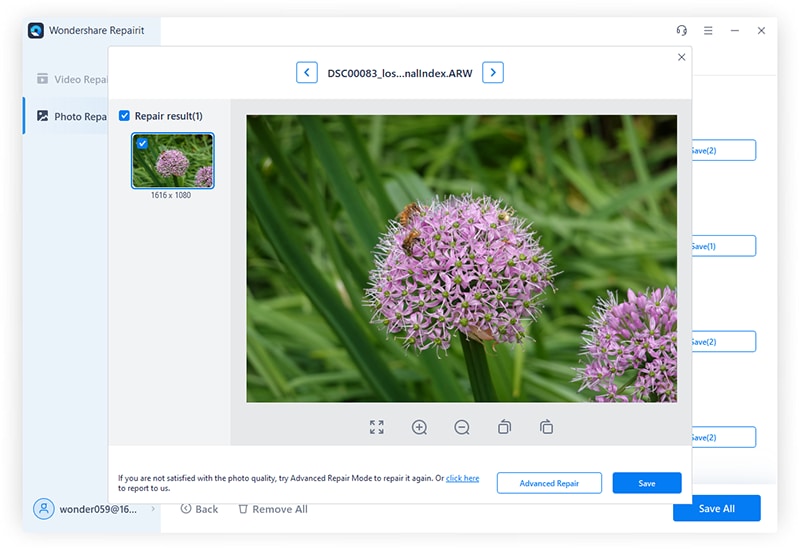
Caso haja um problema sério com suas imagens, então a varredura de reparo rápido pode não produzir resultados positivos. Agora, você pode clicar no recurso de reparo avançado a partir do painel inferior.
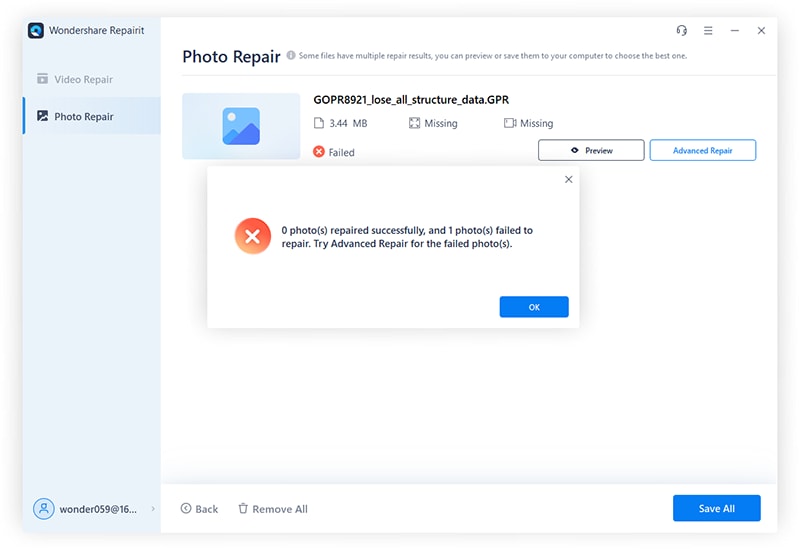
Para realizar um Reparo Avançado, é necessário carregar uma imagem de amostra (imagem do mesmo formato que o arquivo corrompido e fotografada no mesmo dispositivo). Embora demore mais tempo, os resultados do Reparo Avançado serão melhores.
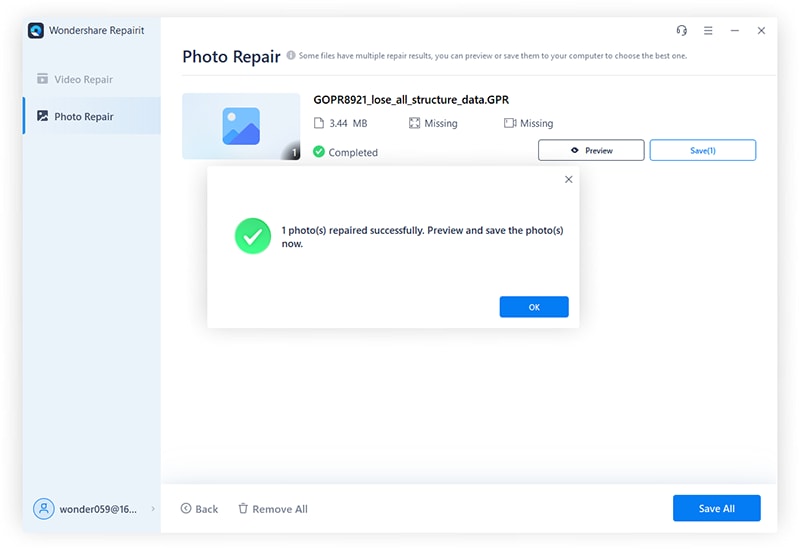
Após completar o recurso de Reparo Avançado também, você pode obter uma prévia de suas imagens no Repairit.
Passo 3: Exporte suas imagens reparadas do Repairit
Finalmente, você pode simplesmente selecionar as imagens de sua escolha e clicar no botão Salvar. Em seguida, a Wondershare Repairit lhe permitirá exportar as imagens selecionadas para qualquer local de sua escolha.

Seguindo esta broca básica, você pode consertar várias fotos corruptas ou danificadas usando o Wondershare Repairit.
Agora é a sua vez!
Tenho certeza de que, após seguir este guia, você será capaz de corrigir fotos danificadas no Photoshop. Eu recomendaria seguir os passos listados um a um no Photoshop para obter os melhores resultados para a restauração da imagem. Embora, se você não conseguir os resultados esperados com o Photoshop ou se houver um problema grave com suas imagens, então você pode tentar o Wondershare Repairit. Incluí aqui também seu tutorial em etapas que você pode seguir para reparar todos os tipos de fotos corrompidas ou danificadas com bastante facilidade.


